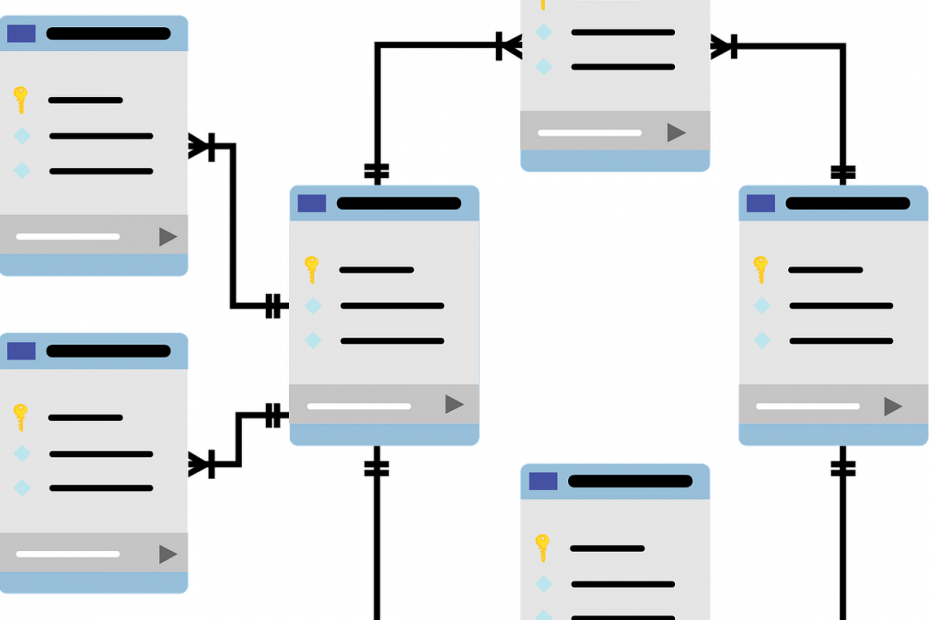
To oprogramowanie sprawi, że Twoje sterowniki będą działały, dzięki czemu będziesz chroniony przed typowymi błędami komputera i awariami sprzętu. Sprawdź teraz wszystkie sterowniki w 3 prostych krokach:
- Pobierz poprawkę sterownika (zweryfikowany plik do pobrania).
- Kliknij Rozpocznij skanowanie znaleźć wszystkie problematyczne sterowniki.
- Kliknij Zaktualizuj sterowniki aby uzyskać nowe wersje i uniknąć nieprawidłowego działania systemu.
- DriverFix został pobrany przez 0 czytelników w tym miesiącu.
Jeśli otrzymujesz błąd „Nierozpoznany format bazy danych” podczas próby uzyskania dostępu do baz danych Microsoft Access, otrzymaliśmy Twoje wsparcie. Znaleźliśmy 4 potencjalne rozwiązania tego problemu. W tym przewodniku wymienimy kroki, które należy wykonać, aby szybko pozbyć się tego komunikatu o błędzie.
Rozwiązania naprawcze błędów „Nierozpoznanego formatu bazy danych”
Metoda 1: Użyj opcji automatycznej naprawy
- Uruchom program Access > przejdź do Narzędzia bazy danych.
- Wybierz Kompaktowa i naprawcza baza danych opcja
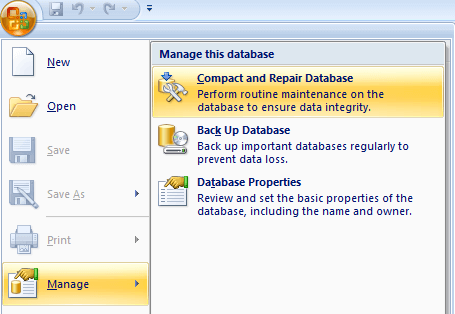
- Otworzy się nowe okno. Wybierz plik bazy danych, który chcesz naprawić (plik wywołujący ten kod błędu).
- Naciśnij przycisk Compact, aby rozpocząć proces naprawy.
Dodatkowo możesz również zapoznać się z naszym przewodnikiem, jak to zrobić napraw problemy z uszkodzeniem plików Microsoft Access. Mamy nadzieję, że niektóre z poprawek wymienionych w tym przewodniku będą działać dla Ciebie.
Metoda 2: Edytuj kolumny z nazwami dłuższymi niż 32 znaki
Innym szybkim sposobem naprawienia tego błędu jest otwarcie problematycznych plików w programie Microsoft Access, a następnie edycja wszystkich kolumn o nazwach, które mają ponad 32 znaki.
Czasami, jeśli użyjesz zbyt wielu znaków, program Access może nie załadować poprawnie odpowiednich plików. Oczywiście ta metoda jest odpowiednia dla małych plików. Ręczne wprowadzanie tych zmian w dużych plikach zajmuje zbyt dużo czasu.
Metoda 3: Konwertuj bazę danych na format pliku accdb
Trzecia poprawka polega na przekonwertowaniu bazy danych na accdb format. Aby jednak skorzystać z tej poprawki, potrzebny jest program Microsoft Access 2010. Po prostu otwórz problematyczne pliki, a MS Access 2010 automatycznie przekonwertuje odpowiednie pliki na rozszerzenie .accdb.
Metoda 4: Odinstaluj ostatnie aktualizacje
Jeśli ten problem pojawił się wkrótce po zainstalowaniu najnowszych aktualizacji systemu Windows, odinstaluj odpowiednie poprawki i sprawdź, czy problem nadal występuje. Czasami nowe aktualizacje systemu Windows 10 mogą powodować różne problemy techniczne. Na przykład, Windows 7 KB4480970 wiadomo, że powoduje ten błąd.
Najprostszym rozwiązaniem, aby naprawić ten błąd, jest odinstalowanie problematycznych aktualizacji.
Jeśli natrafiłeś na inne rozwiązania, aby naprawić nierozpoznane błędy bazy danych, daj nam znać w komentarzach poniżej.
POWIĄZANE PRZEWODNIKI, KTÓRE MUSISZ SPRAWDZIĆ:
- Jak odzyskać usuniętą bazę danych w systemie Windows
- 5 najlepszych programów absolwentów do lepszego zarządzania bazami danych absolwentów
- Poprawka: „Wykryto potencjalny błąd bazy danych Windows Update”


